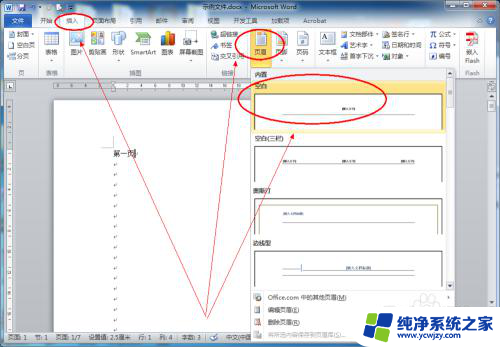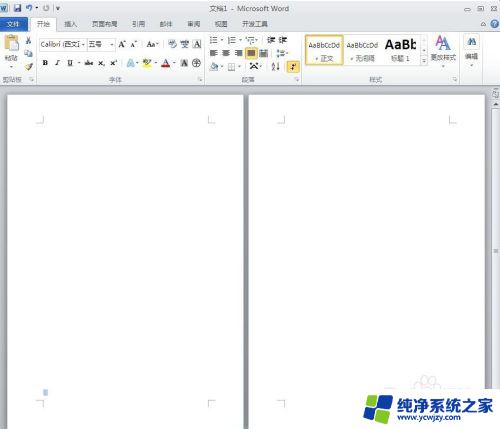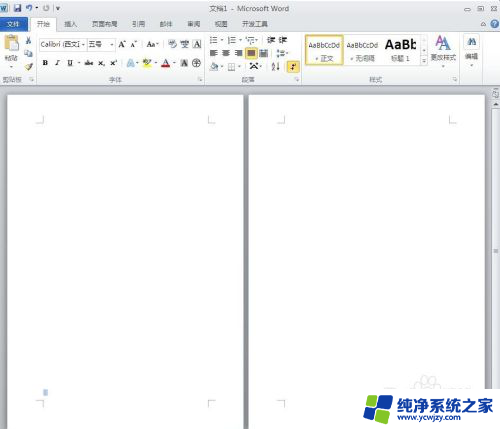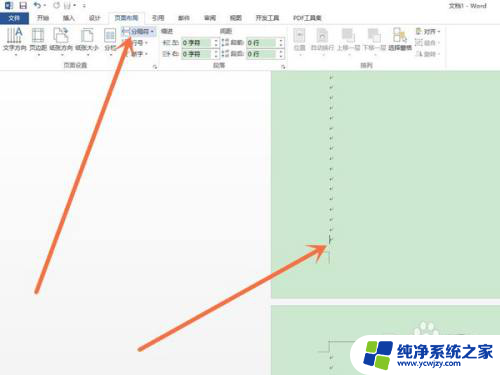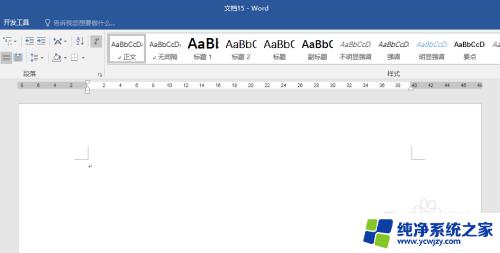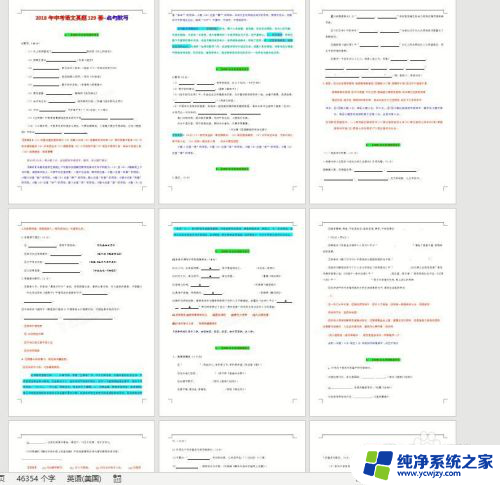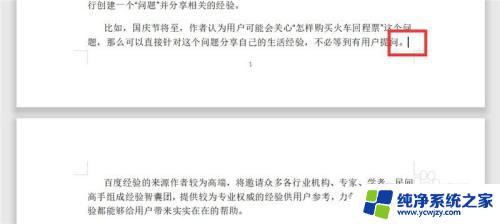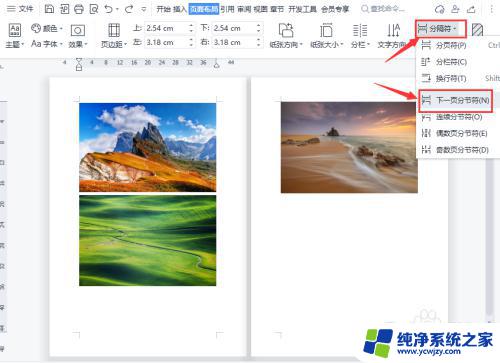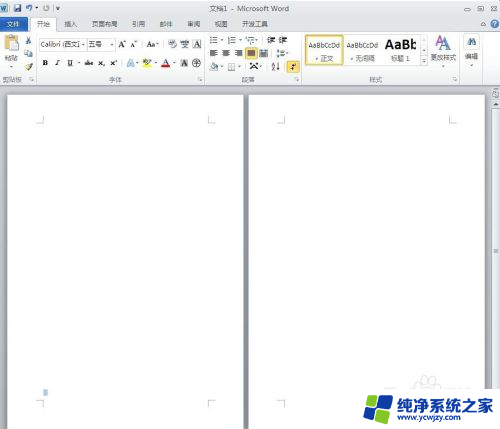word不同页面设置不同的纸张方向 Word如何在同一文档中设置不同的页面方向
更新时间:2024-01-25 13:00:57作者:xiaoliu
在如今数字化的时代,Word已成为我们常用的文字处理软件之一,Word的强大功能让我们能够轻松编辑和排版文档。有时我们需要在同一文档中设置不同的页面方向,以满足不同的需求。比如当我们需要在一份文件中同时呈现横向和纵向的页面时,该如何设置呢?本文将介绍如何利用Word的特性,灵活地设置不同页面方向,使文档更加多样化和专业化。无论是处理工作文件还是个人文档,这一技巧都能带给我们更好的使用体验。让我们一起来探索Word如何在同一文档中设置不同的页面方向吧!
操作方法:
1.打开Word文档,选中需要设置为横向的下半部分文档。点击<页面布局>。
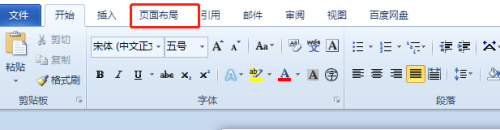
2.点击<页面扩展功能按钮>。
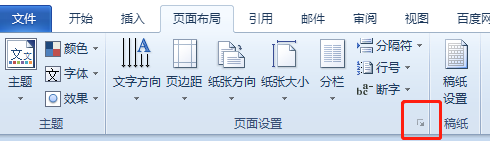
3.点击<横向>,应用于选择<所选文字>,点击<确定>,这样就完成了。
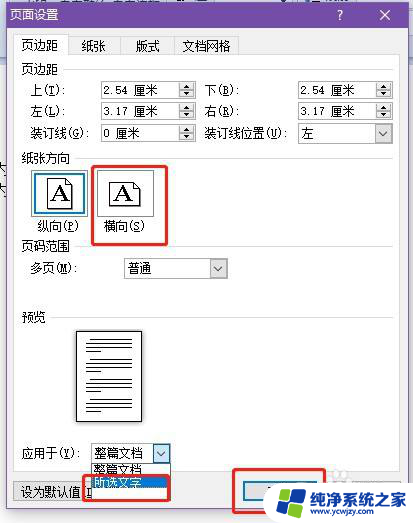
以上就是在Word中设置不同页面纸张方向的全部内容,如果您遇到这种情况,可以按照以上方法解决,希望对大家有所帮助。